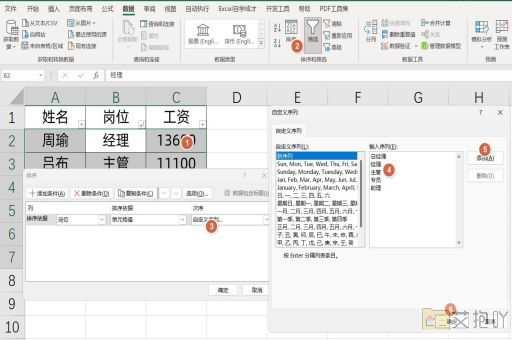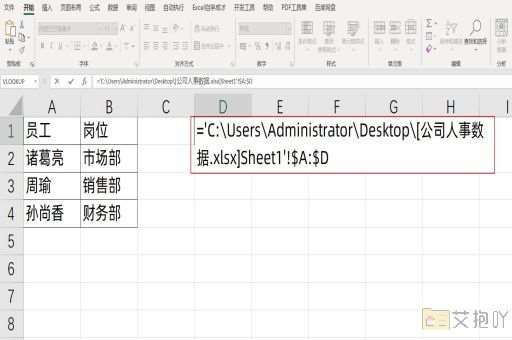怎样显示excel隐藏的表格内容
标题:如何显示excel隐藏的表格内容
在使用microsoft excel进行数据处理和分析时,有时我们可能会遇到一些隐藏的表格内容。这可能是由于某些行、列或单元格被人为地设置了隐藏属性,或者是由于工作表视图被设置为只显示特定的内容。无论是哪种情况,我们都希望能够快速、准确地找到并显示这些隐藏的内容。下面,我们将详细介绍一下如何在excel中显示隐藏的表格内容。
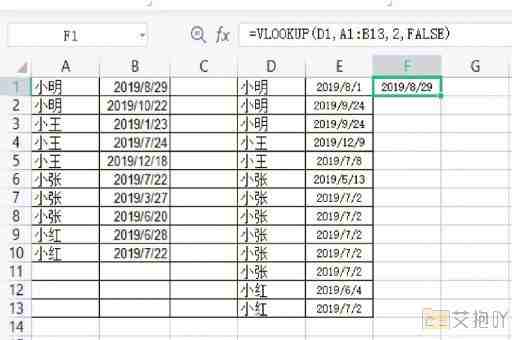
一、显示隐藏的行和列
1. 显示隐藏的行:
点击要显示隐藏行上方或下方的行号,然后按住shift键,再点击要显示隐藏行下方或上方的行号,以选择包含隐藏行在内的连续区域。在选中的区域内右键单击,从弹出的快捷菜单中选择“取消隐藏”。
2. 显示隐藏的列:
方法与显示隐藏的行类似。点击要显示隐藏列左侧或右侧的列字母,然后按住shift键,再点击要显示隐藏列右侧或左侧的列字母,以选择包含隐藏列在内的连续区域。在选中的区域内右键单击,从弹出的快捷菜单中选择“取消隐藏”。
二、显示隐藏的工作表
如果你发现有一些工作表不见了,可能是因为它们被设为了隐藏状态。要显示隐藏的工作表,只需点击“工作表”标签栏上的箭头,然后在弹出的列表中勾选你要显示的工作表即可。
三、显示隐藏的数据
有些情况下,你可能会发现在一个已经筛选过的表格中,有些数据消失了。这是因为那些数据不符合当前的筛选条件,因此被暂时隐藏了起来。要显示这些数据,你需要清除筛选条件或者调整筛选条件。具体操作是:点击“数据”选项卡,然后点击“筛选”按钮,最后在下拉菜单中选择“全部显示”。
四、显示隐藏的公式
如果你在一个单元格中输入了一个公式,但结果却是一个数值,那么这个公式就被隐藏起来了。要显示这个公式,只需双击该单元格,然后在编辑框中就可以看到完整的公式了。
通过以上的方法,我们可以轻松地在excel中显示隐藏的表格内容。需要注意的是,隐藏的内容并不会丢失,只是暂时看不到而已。所以,如果你找不到某个内容,不要急着删除或重新创建,先试试看是否可以把它找出来。


 上一篇
上一篇